L’impiego delle diverse piattaforme social come Twitter, Instagram, ecc. è legato alle sensazioni e all'atmosfera dei contenuti da pubblicare. Pertanto, molti utenti si trovano a voler condividere contenuti da una piattaforma all'altra per coinvolgere i follower di entrambi i social utilizzati.
Più comunemente, i contenuti di Twitter vengono condivisi su altre piattaforme, in particolare Instagram. Quando si tratta di immagini, gli screenshot sono la strada da percorrere. Tuttavia, pubblicare i video di Twitter su Instagram è un po' complicato.
In questo articolo, ti forniremo una guida su come pubblicare i video di Twitter su Instagram e diversi software che puoi utilizzare per modificarli prima di pubblicarli.
Importanza della pubblicazione su più piattaforme
Il cross-posting su più piattaforme è un modo semplice per mantenere la tua attività su tutte le piattaforme di social media. Garantisce che il tuo pubblico rimanga coinvolto e ti aiuta anche a guadagnare più follower.
Gli account di social media attivi tendono ad essere più popolari man mano che il pubblico si abitua a un flusso costante di contenuti. Inoltre, il cross-posting ti fa risparmiare molto tempo poiché puoi creare un contenuto epico e condividerlo su piattaforme diverse. Quindi, utilizzandolo al meglio.
Condividi il video di Twitter su Instagram
Quindi, ora che vediamo quanto sia importante pubblicare su più piattaforme, diamo un'occhiata a come condividere i video di Twitter su Instagram. Abbiamo menzionato tre metodi qui, puoi scegliere quello più adatto a te.
a. Condividi i video di Twitter su Instagram su Chrome
Il primo metodo è pubblicare video di Twitter su Instagram utilizzando Chrome.
Passo 1: Individua il video
Apri il sito web di Twitter e accedi. Una volta effettuato l'accesso, trova il video che desideri condividere su Instagram.
Passo 2: Scarica il video
Una volta individuato il video, fai clic con il pulsante destro del mouse su di esso e seleziona "Copia indirizzo video". Per scaricare il video, dovrai utilizzare un sito di terze parti come Twitter Video Downloader. Incolla l'URL del video su questo sito web.
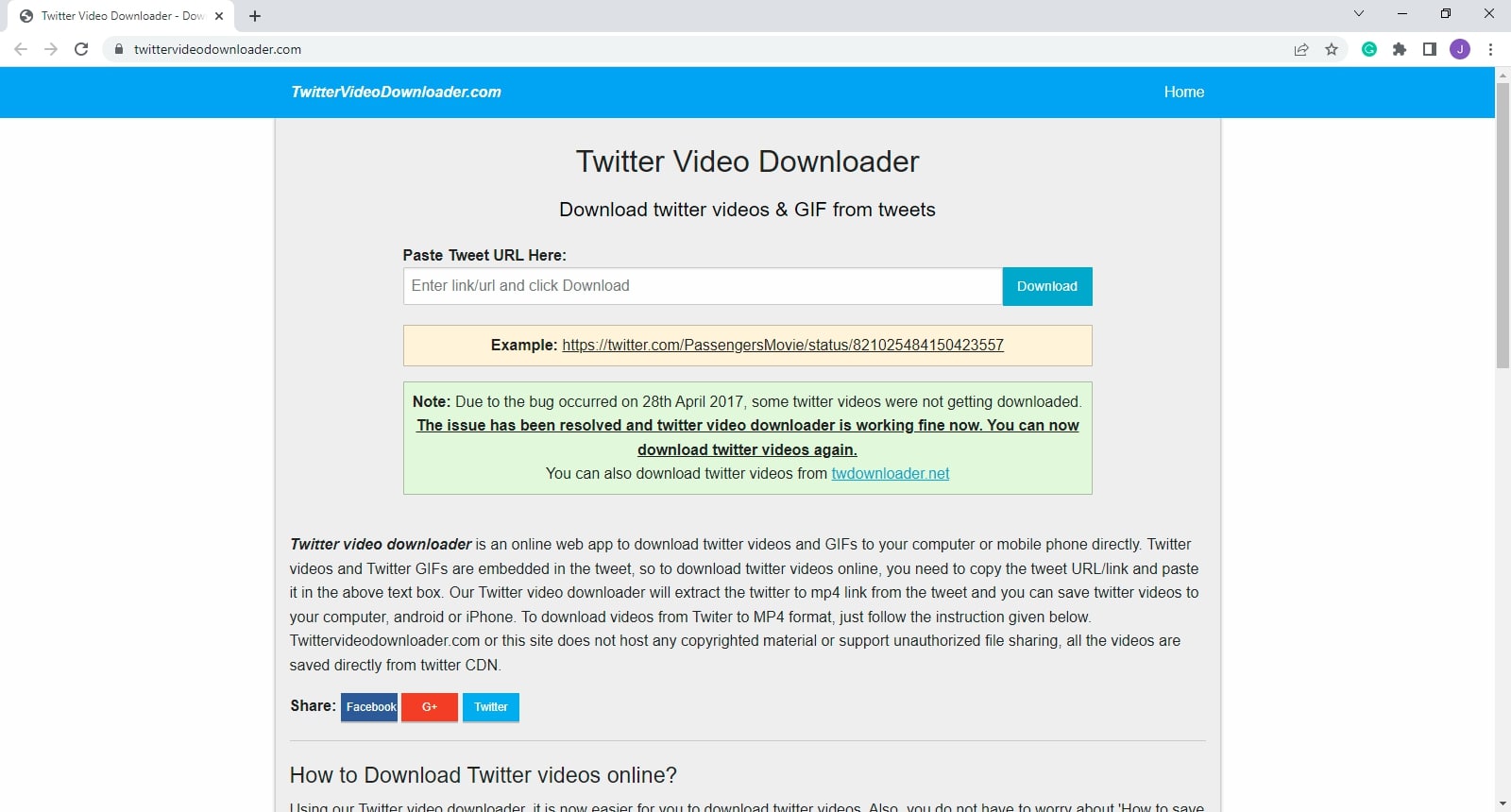
Clicca su "Download" e il video verrà salvato sul tuo computer in formato mp4.
Passo 3: Pubblica il video su Instagram
Ora apri Instagram su Chrome e accedi al tuo account. Nell'angolo in alto a destra, vedrai un segno +, fai clic su di esso.
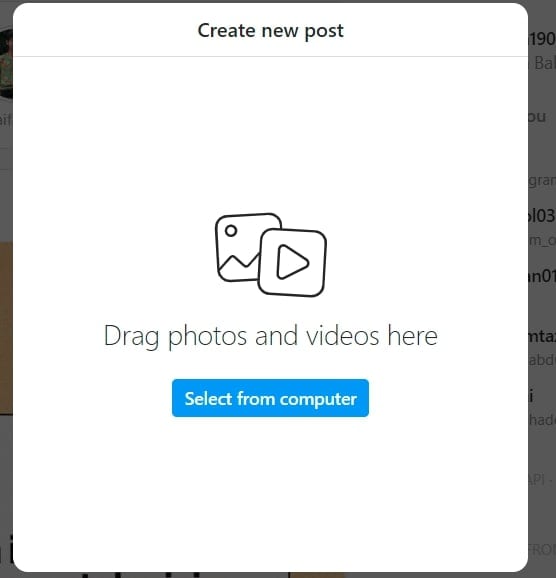
Apparirà questa casella. Seleziona il video di Twitter salvato e fai clic su "Apri". Quindi fare clic su "Avanti".
Prima di pubblicare, puoi aggiungere una didascalia o una posizione per i tuoi follower. Al termine, fai clic su "Condividi" e il video verrà pubblicato.
b. Pubblica video di Twitter su Instagram su Android
Il processo di pubblicazione dei video di Twitter su Instagram su un Android è abbastanza simile al precedente.
Passo 1: Scarica Twitter Video Downloader
Il primo passo è scaricare Twitter Video Downloader dal PlayStore.
Passo 2: Individua il video
Quindi, vai alla tua app Twitter e trova il video che desideri scaricare. Copia l'URL del video facendo clic sull'icona di condivisione sotto il video.
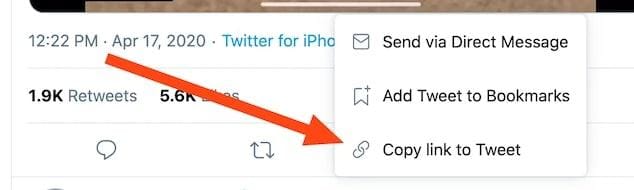
Passo 3: Usa Twitter Video Downloader
Apri l'app Twitter Video Downloader e incolla l'URL nello spazio fornito. Scegli la qualità in cui desideri scaricare il video. Una volta fatto, il video inizierà a scaricarsi sul tuo telefono.
Passo 4: Pubblica il video su Instagram
Una volta scaricato il video, apri la tua app Instagram. Clicca sul segno + nella parte inferiore dello schermo. Seleziona il video dalla galleria e tocca la freccia in alto a destra. Aggiungi una didascalia o modifica il video, quindi tocca Condividi.
c. Condividi i video di Twitter su Instagram su iOS
La condivisione dei tuoi video di Twitter su Instagram funziona in modo leggermente diverso su un dispositivo iOS.
Passo 1: Crea una scorciatoia TVDL
Per scaricare un video di Twitter sul tuo dispositivo iOS, assicurati di avere l'app Collegamenti. Quindi apri https://www.tvdl.app/ sul browser. Qui, tocca l'opzione "Ottieni collegamento".
Dopo essere stato reindirizzato all'app Collegamenti, aggiungi il collegamento al collegamento TVDL. Tocca "Aggiungi scorciatoia non attendibile". Se vedi un errore, vai su Impostazioni, poi su Scorciatoie e attiva l'opzione "Consenti scorciatoie non affidabili".
Passo 2: Scarica il video di Twitter
Ora vai su Twitter e trova il video che desideri scaricare. Tocca l'icona Condividi, scegli "Condividi Tweet tramite..." e seleziona il collegamento TVDL. Seleziona la qualità di download del video e il download del video inizierà. La storia verrà salvata nella cartella Foto del tuo computer.
Passo 3: Pubblica su Instagram
Apri la tua app Instagram e tocca il segno + nella parte inferiore dello schermo. Seleziona il video di Twitter scaricato e pubblicalo nel tuo feed.
Modifica i video di Twitter prima di condividerli su Instagram
Sebbene il contenuto condiviso su Twitter sia abbastanza buono da essere condiviso senza bisogno di alcuna modifica. Tuttavia, potrebbero verificarsi casi in cui è necessario apportare alcune modifiche. A tale scopo, puoi utilizzare gli strumenti menzionati di seguito per modificare i tuoi video di Twitter.
un. Il miglior software per modificare i video di Twitter
Di seguito sono indicati alcuni dei migliori software disponibili che puoi utilizzare per modificare i tuoi video di Twitter prima di condividerli su Instagram.
1. UniConverter
UniConverter di Wondershare è uno strumento all-in-one che non è solo un software di conversione video, ma consente anche agli utenti di modificare, registrare e comprimere video. La parte migliore è che è disponibile anche per Windows, macOS e online.
Sulla sinistra dello schermo, puoi vedere le diverse modalità che fornisce. Da queste modalità, puoi utilizzare la modalità Editor video per modificare i tuoi video di Twitter.
Caratteristiche
Alcune delle caratteristiche chiave di Wondershare UniConverter sono menzionate di seguito.
- 1000+ formati video UniConverter offre oltre 1000 formati per le tue conversioni video.
- Editor sottotitoli: Puoi usare UniConverter per creare e aggiungere sottotitoli.
- Ritaglio automatico: La sua funzione di ritaglio automatico ridimensiona automaticamente il video per diverse piattaforme di social media.
- Stabilizzazione video:UniConverter ti aiuta anche con il problema del jitter video e rende il tuo video fluido e stabile.
Pro e contro
Pro
Ha caratteristiche sorprendenti
Nessuna perdita di qualità
Facile da usare
Disponibile per Windows, macOS e online
Contro
Processo di rimborso complicato
Limite di lunghezza del video nella versione gratuita
Wondershare UniConverter — Video Toolbox All-in-one per Windows e Mac.
Modifica i video su Mac tagliando, ritagliando, aggiungendo effetti e sottotitoli.
Converti video in qualsiasi formato a una velocità 90 volte superiore.
Comprimi i tuoi file video o audio senza perdita di qualità.
Eccellente rifinitore intelligente per tagliare e dividere automaticamente i video.
Ottimo editor di sottotitoli abilitato per l'intelligenza artificiale per aggiungere automaticamente i sottotitoli ai tuoi video tutorial.
Scarica qualsiasi video online per l'insegnamento da oltre 10.000 piattaforme e siti.
2. Animotica
Animotica è un altro fantastico strumento che puoi utilizzare per modificare i tuoi video su Twitter. È un software estremamente semplice disponibile per gli utenti di Windows 10. Tutto quello che devi fare è installare Animotica da Microsoft Store gratuitamente e avviarlo.
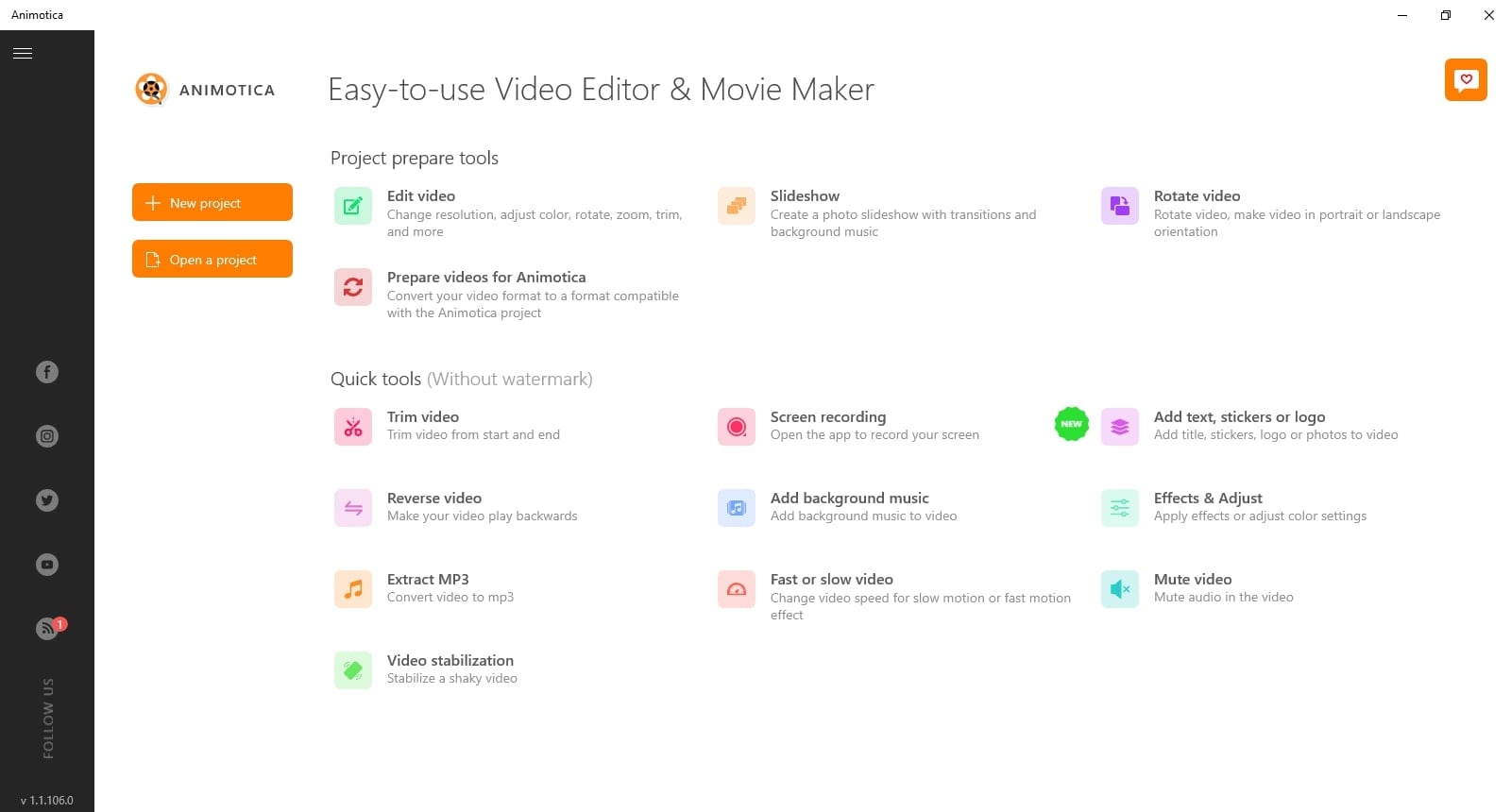
Avrai accesso a tutti gli strumenti di editing video di base necessari per modificare il tuo video di Twitter.
Caratteristiche
- Rifilatura, Spaccatura e Combinazione: Puoi usare Animotica per tagliare i tuoi video, ovvero rimuovere le parti non necessarie. Puoi anche dividere o combinare più video.
- Video veloce o lento:Consente inoltre di modificare la velocità del video.
- Transizioni video:Ci sono più effetti di transizione integrati che puoi aggiungere ai tuoi video.
Pro e contro
Pro
Nessuna abilità richiesta
A misura di budget
Tutte le funzionalità di base disponibili
Contro
Solo per Windows 10
Alcuni difetti
3. Headliner
Headliner è un editor video basato sul Web, ma ha anche un'app per Android e iOS che puoi utilizzare per modificare i tuoi video prima di pubblicarli su Twitter o Instagram. Puoi utilizzare Headliner per visualizzare il tuo audio. È fondamentalmente rivolto ai creatori di podcast e agli esperti di marketing, quindi fornisce molte funzionalità che soddisfano le loro esigenze.
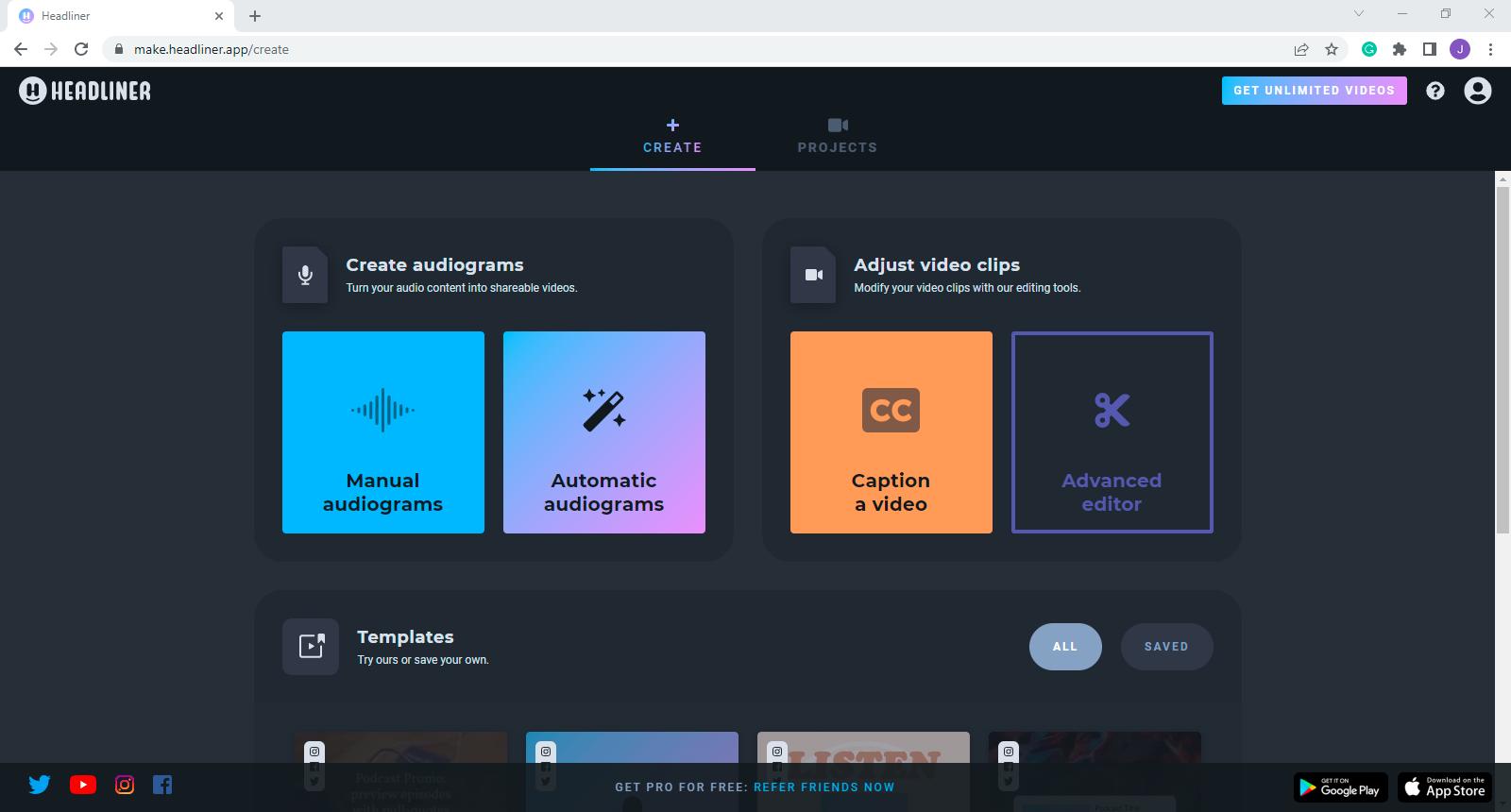
Caratteristiche
Eccoti alcune delle sue funzionalità importanti:
- Forme d'onda: Puoi aggiungere un effetto di visualizzazione al tuo audio con questa funzione. Le forme d'onda mostrano che l'audio è in riproduzione e puoi vederne la frequenza.
- Ottimizzato per i canali social:Headliner ti consente di promuovere i tuoi video e sono ottimizzati per ogni piattaforma di social media.
- Trascrizione automatica:Se desideri aggiungere sottotitoli o testo ai tuoi video, puoi utilizzare questa funzione che trascrive automaticamente il video.
- Esportazione a 1080p:Ti consente di esportare i tuoi video in 1080p che offre un'esperienza Full HD agli spettatori.
Pro e contro
Pro
Nessuna pubblicità o acquisti in-app
Interfaccia intuitiva
Contro
Nessuna istruzione
Nessuna versione di prova
4. Clipchamp Video Editor
Clipchamp è un altro strumento Microsoft che può essere utilizzato per modificare i tuoi video. È semplice e offre alcune funzionalità di base ai suoi utenti. Puoi anche usarlo per creare video per diverse piattaforme di social media come YouTube, Facebook, ecc.
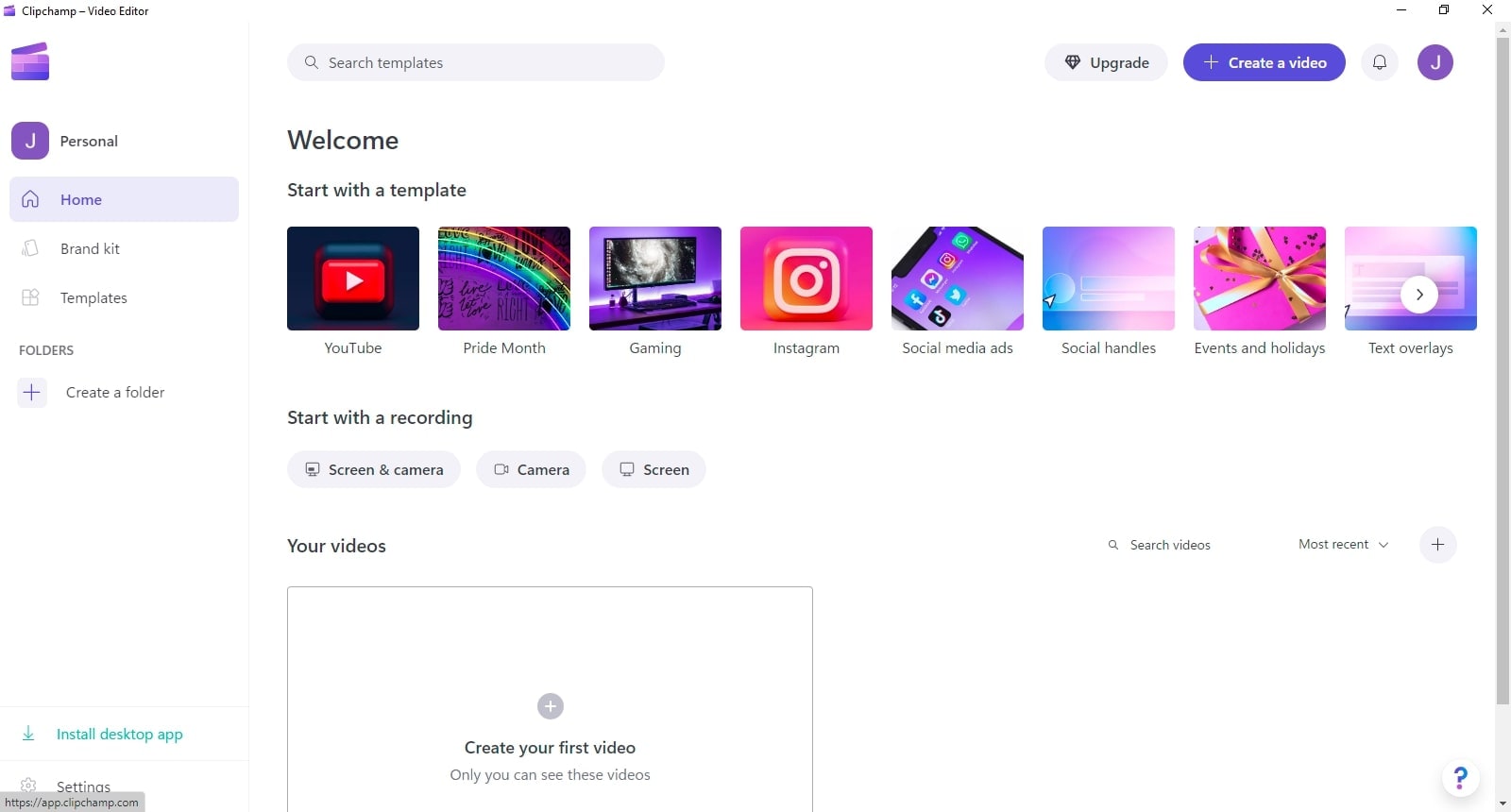
Caratteristiche
Eccoti alcune delle sue funzionalità importanti:
- Aggiungi media: Clipchamp ti consente di aggiungere tutti i tipi di file multimediali alla libreria per utilizzarli per modificare o riordinare i contenuti.
- Azioni video:Offre molti modelli di video, immagini e audio che puoi utilizzare per migliorare i tuoi contenuti.
- Videoregistratore: Non è solo un editor video, ma puoi anche usarlo per registrare lo schermo per scopi diversi.
Pro e contro
Pro
Gratuito
Caratteristiche semplici
Filigrana su tutti i video d'archivio
Contro
Non per professionisti
Processo di modifica lento
b. I migliori strumenti online per convertire i video di Twitter online
Ora diamo un'occhiata ad alcuni degli strumenti online che possono essere utilizzati per convertire i video di Twitter online. Abbiamo elencato i migliori in basso.
1. Animoto
Animoto è un servizio di creazione video online che consente agli utenti di creare video da foto, clip video e musica. Fornisce un'app web-based e un'app mobile per un funzionamento senza interruzioni. Puoi usarlo per modificare il tuo video aggiungendo musica, effetti di testo e altro.
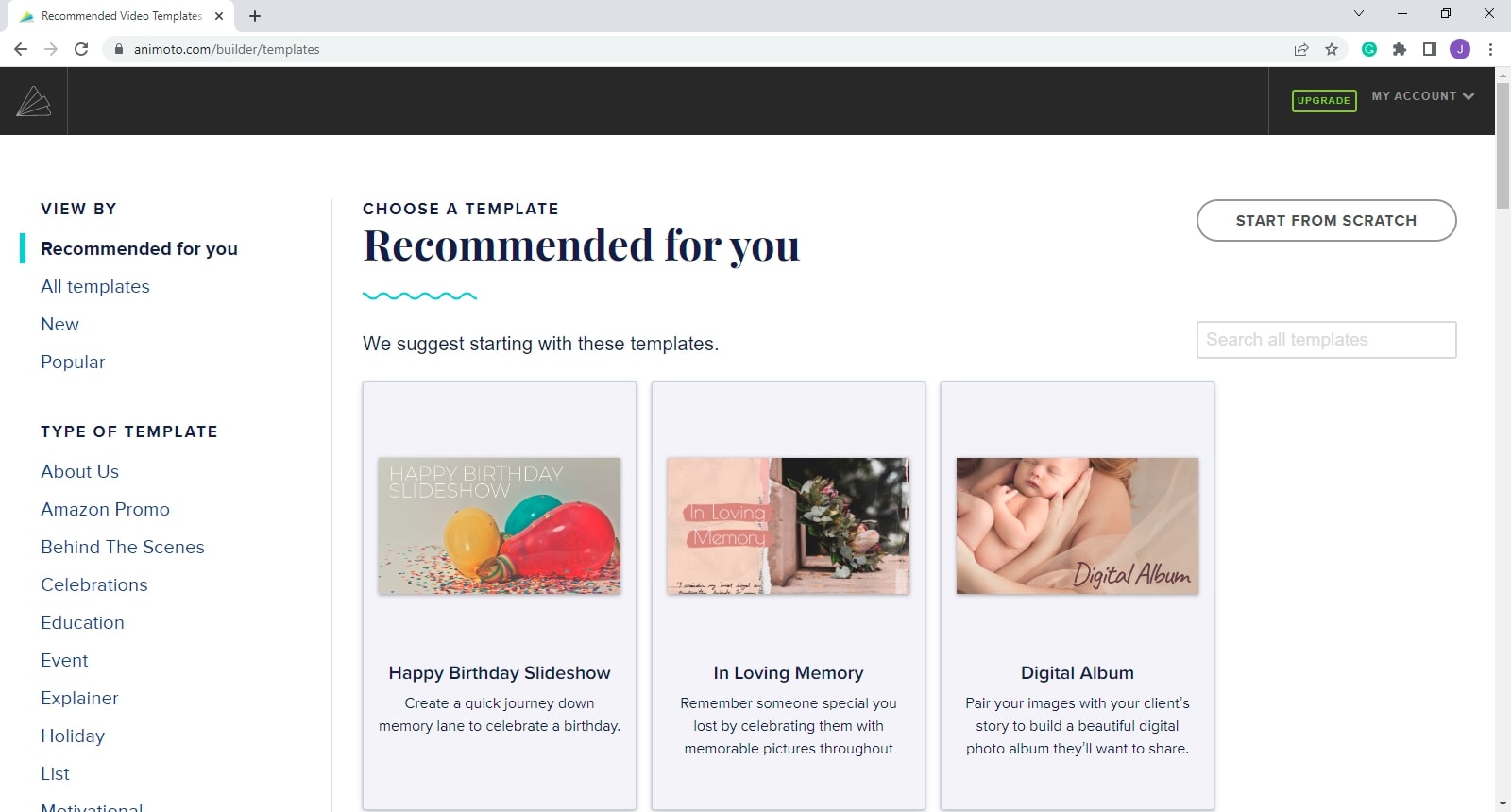
Caratteristiche
Eccoti alcune delle sue funzionalità importanti:
- Modelli: Offre una serie di modelli personalizzabili che puoi utilizzare per creare nuovi video o aggiungere personalizzare quelli vecchi usando i modelli.
- Testi e caratteri:Animoto offre molti stili di testo e caratteri diversi che possono aiutarti ad affascinare il tuo pubblico.
- Taglio e ritaglio:Puoi tagliare e ritagliare i tuoi filmati usando Animoto. Puoi anche regolare i tempi dei tuoi file multimediali.
- Voce fuoricampo:Se desideri aggiungere una narrazione al tuo video, puoi utilizzare questa funzione di doppiaggio.
Pro e contro
Pro
Nessuna esperienza richiesta
Libreria di musica e immagini
Facile da usare
Contro
I singoli clip non sono modificabili
Restrizioni sul fronte creativo
2. VEED Video Editor
VEED.IO è un altro fantastico editor video basato sul Web che puoi utilizzare per modificare i video di Twitter scaricati. È super facile da usare ma è un potente strumento di editing video. Aiuta a dare un aspetto professionale ai tuoi video.
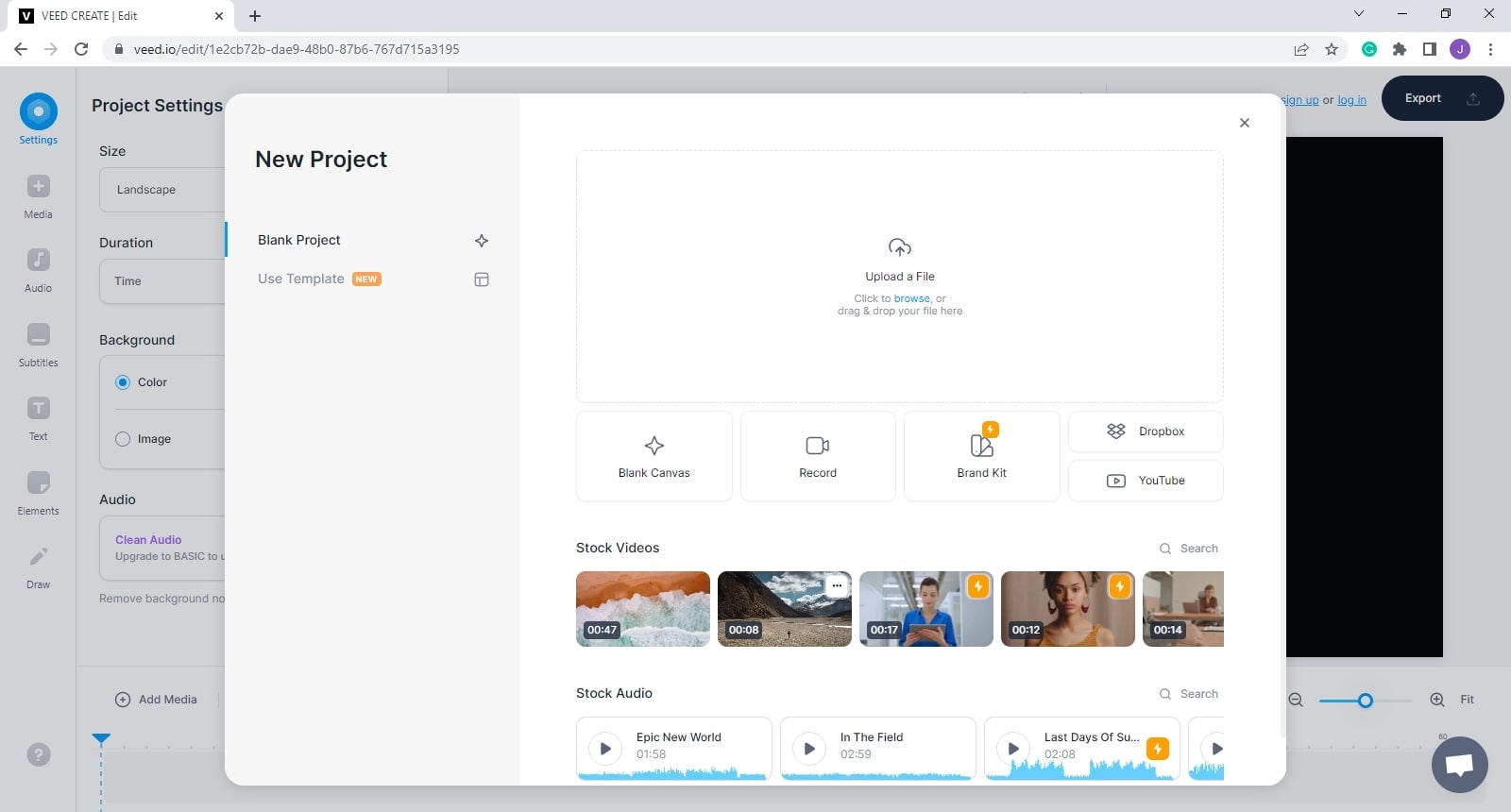
Caratteristiche
Le sue caratteristiche principali sono:
- Sottotitolaggio con un clic: IO ti offre di aggiungere i sottotitoli ai tuoi video con un solo clic utilizzando la funzione Sottotitoli automatici.
- Audio: Ti offre di aggiungere l'audio utilizzando diversi metodi come la registrazione dell'audio o il caricamento da un dispositivo, oppure puoi utilizzare gli audio di serie.
- Testi: Puoi aggiungere testi diversi al video utilizzando i molteplici effetti di testo disponibili.
- Riduzione del rumore: Nella versione premium, VEED.IO consente anche di pulire l'audio, ovvero rimuovere il rumore di fondo e migliorare la qualità dell'audio.
Pro e contro
Pro
Ideale per le squadre
Risparmia spazio di archiviazione sul dispositivo
Contro
Funzionalità molto basilari
3. Adobe Express
Adobe Express è un'applicazione creativa basata su cloud che ti consente di creare un video straordinario per le tue piattaforme di social media. Puoi anche usarlo per modificare video già registrati e creare contenuti straordinari per il tuo Twitter o Instagram.
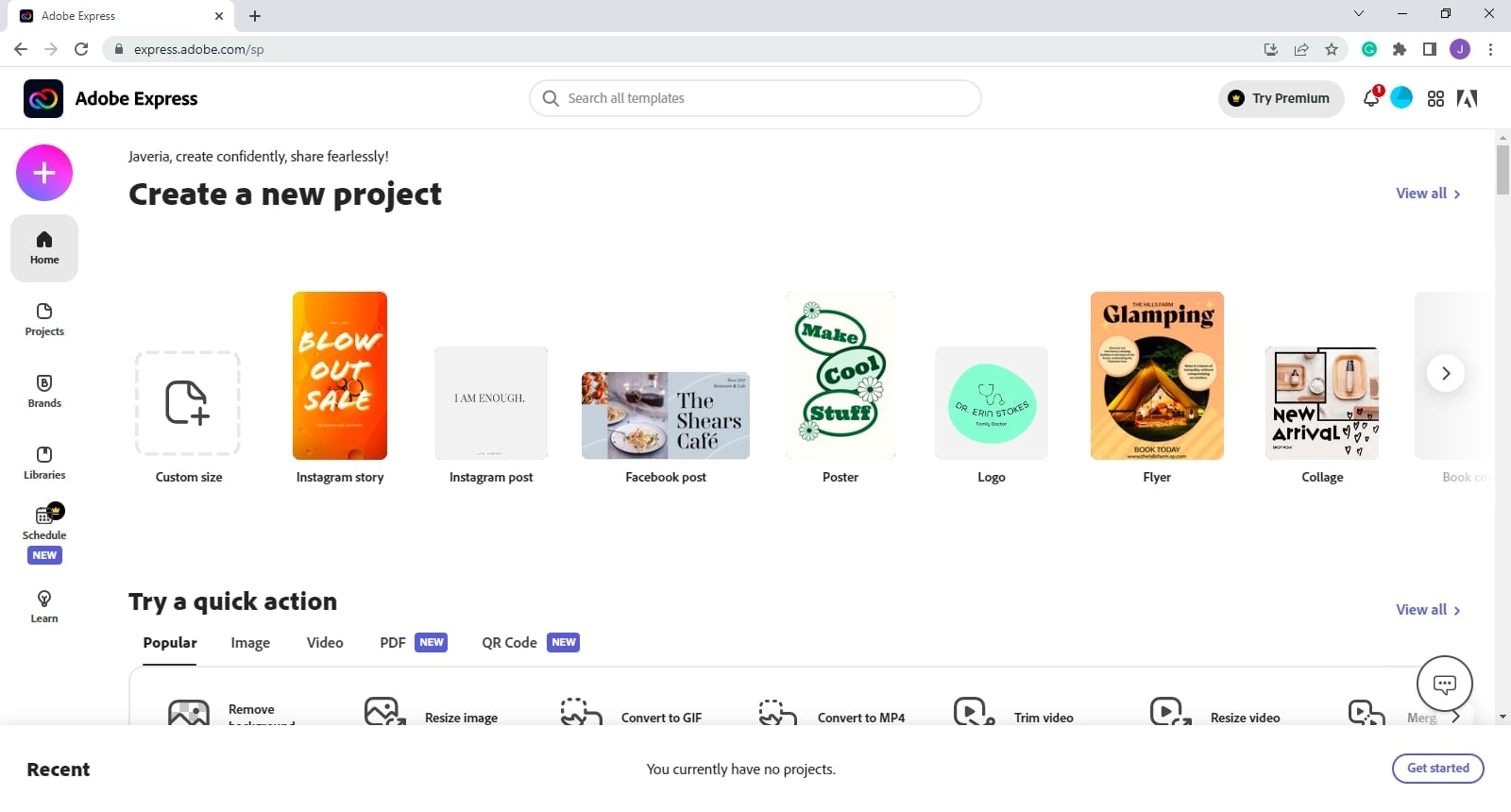
Caratteristiche
Eccoti alcune delle sue funzionalità importanti:
- Modelli personalizzabili: Adobe Express ha una vasta libreria di modelli che puoi utilizzare per creare video personalizzati per i tuoi social media.
- Gestisci i contenuti dei social media:Puoi gestire facilmente i tuoi post sui social media con lo strumento integrato per pianificare, programmare, visualizzare in anteprima, pubblicare e altro ancora.
- Stili dei caratteri: Adobe Express offre circa 18.000 caratteri che utilizzi per aggiungere testi ai tuoi video.
Pro e contro
Pro
Ottima selezione di modelli
Mobile così come basato sul web
Aiuta con la progettazione di siti Web a pagina singola
Contro
Alcune funzionalità non sono gratuite
Filigrana nella versione gratuita
4. Vimeo
Ultimo ma non meno importante è Vimeo. È un altro editor video basato su cloud. È una piattaforma di editing video all-in-one. Puoi usarlo per creare video dall'aspetto professionale per il tuo Twitter o Instagram.
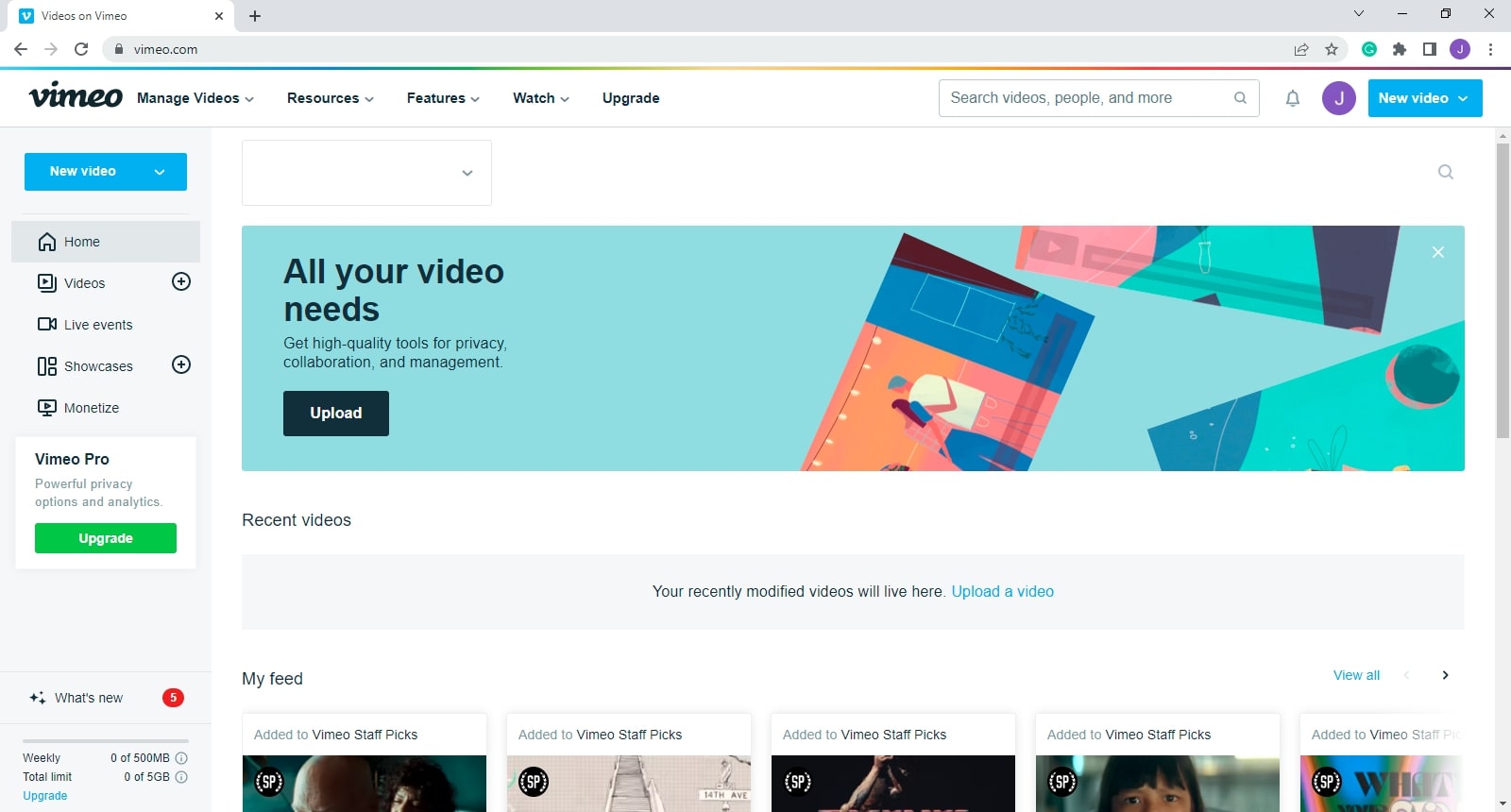
Caratteristiche
Eccoti alcune delle sue funzionalità importanti:
- Funzionalità video interattive: Puoi aggiungere strumenti interattivi nei tuoi video che possono consentire agli spettatori di interagire effettivamente con il video.
- Libreria video: Puoi aggiungere video nella libreria in cui gli altri membri del tuo team possono utilizzarli per creare ulteriori contenuti e lavorare in modo intelligente.
- Impostazioni della privacy:Fornisce le opzioni di privacy più complete per i tuoi video. Puoi impostare le autorizzazioni di visualizzazione secondo le tue esigenze e collaborare anche in privato.
Pro e contro
Pro
Collaborativo
Organizzato
Facile da usare
Contro
Un po' lento a generare traffico
Come utilizzare UniConverter per migliorare i tuoi video su Twitter
Sebbene tutto il montaggio video sopra menzionato sia buono, consigliamo Wondershare UniConverter per migliorare i tuoi video su Twitter. Il motivo è che le funzionalità offerte da UniConverter sono uniche ma soprattutto facili da usare.
Non ci sono complessità quando si tratta di utilizzare UniConverter.
Passo 1 Apri UniConverter
Scarica UniConverter dal Sito ufficiale. Una volta scaricato, apri l'app e vai alla modalità Editor video.
Passo 2 Aggiungi il video
Ora fai clic sull'icona "Aggiungi file" nella parte superiore dello schermo.
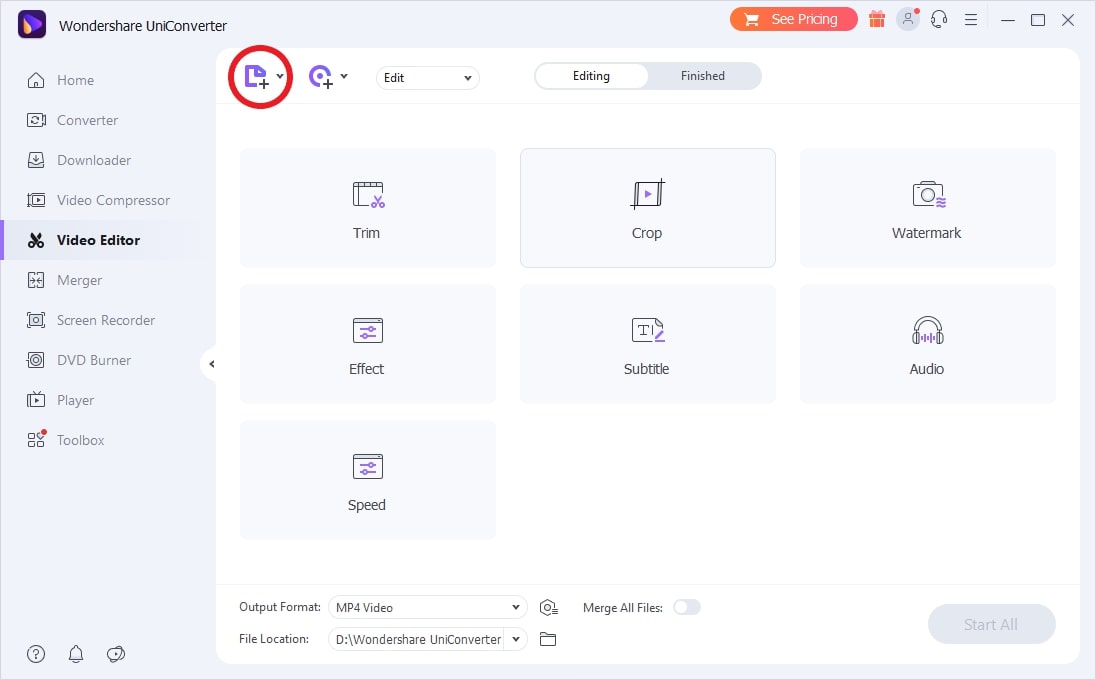
Seleziona il video di Twitter scaricato che desideri modificare.
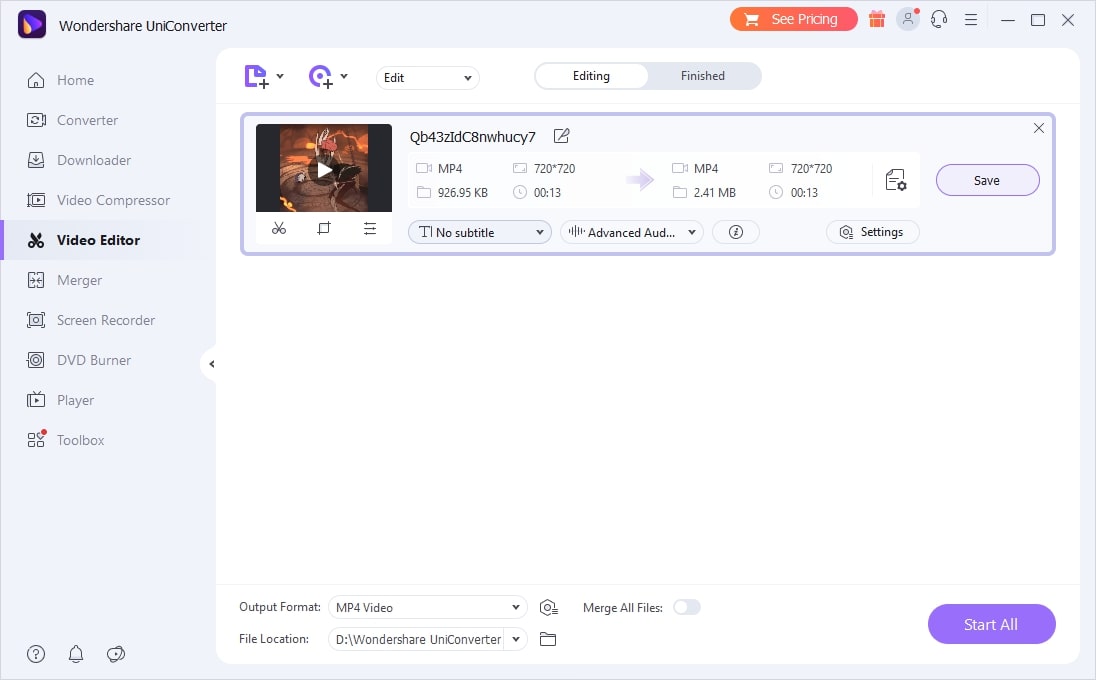
Passo 3 Modifica il video
Ora, modifica il video utilizzando i diversi strumenti forniti. Puoi tagliare e ritagliare il video. Puoi anche aggiungere diversi effetti al video.
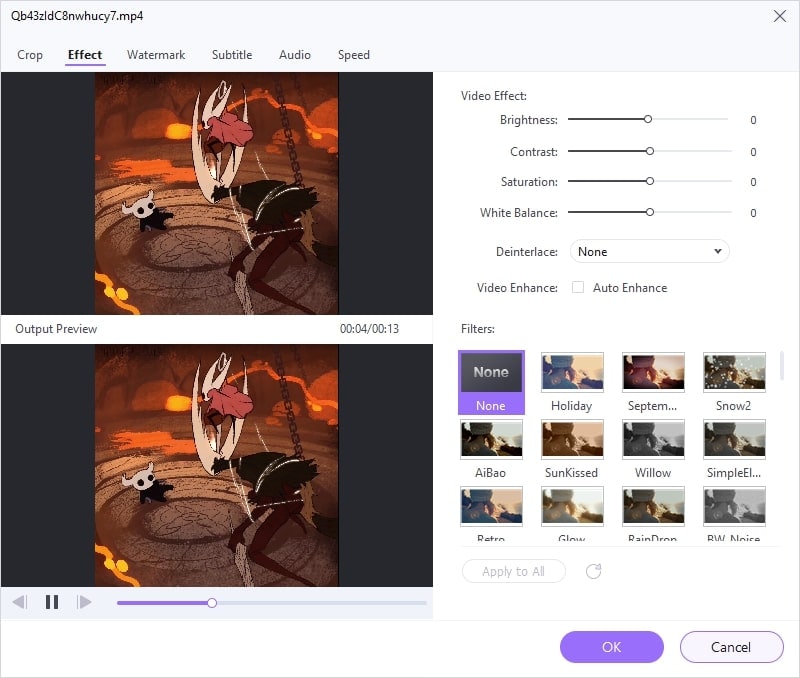
Prova a sperimentare le diverse funzionalità per migliorare il tuo video.
Passo 4 Salva il file
Quando hai finito, fai clic sull’opzione "Salva".
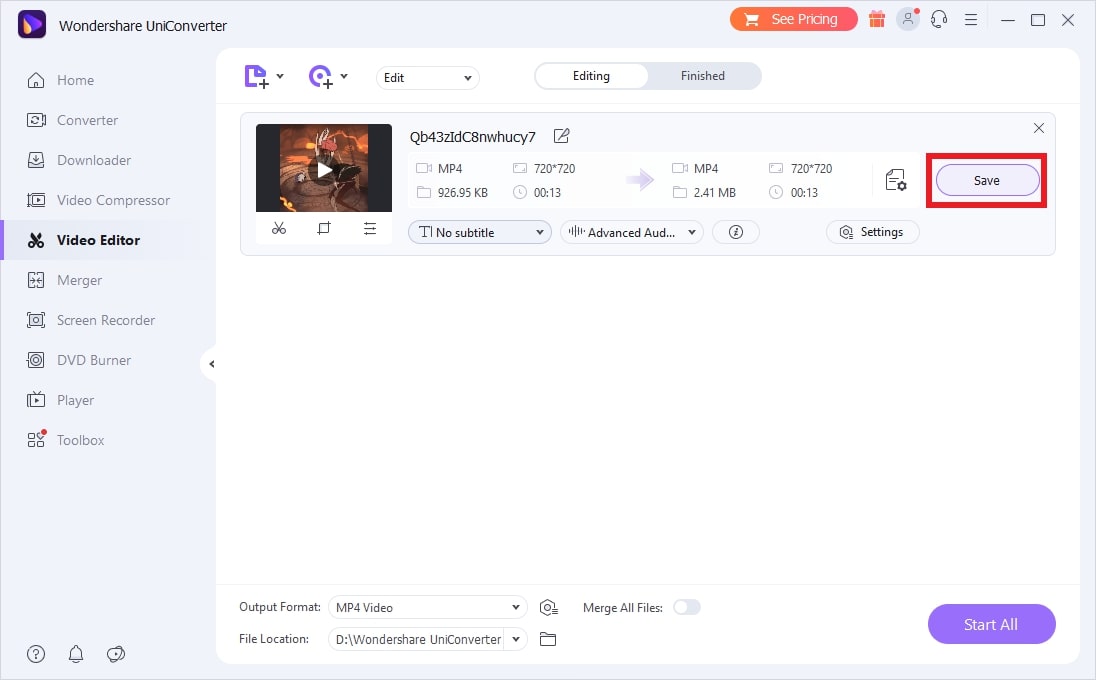
Ora avrai una versione migliorata del tuo video di Twitter che potrai condividere su Instagram.
Conclusione
La condivisione di contenuti su più piattaforme è di gran moda al giorno d'oggi. Usa la nostra guida per eseguire il cross-post su Twitter e Instagram. È super facile da fare e ti aiuta a coinvolgere i tuoi follower e ad aumentare il conteggio dei follower.
Inoltre, gli strumenti discussi per l'editing video sono ideali anche per migliorare i tuoi video di Twitter prima di condividerli su Instagram. Quindi, utilizzali al meglio.
Buona pubblicazione!
 Converti in batch MOV in MP4, AVI, 3GP, WAV e viceversa facilmente.
Converti in batch MOV in MP4, AVI, 3GP, WAV e viceversa facilmente. 


